Top 10 rettelser til Apple Pencil, der ikke opretter forbindelse til iPad
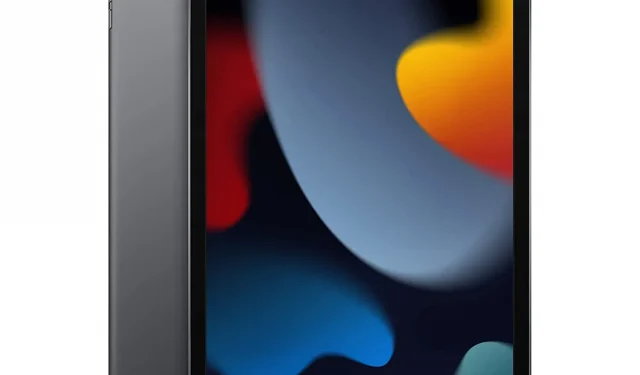
Apple Pencil er en vigtig ledsager til din iPad. Dette er en velsignelse for skabere, der tager noter, tegner tegninger og meget mere. Men hvis Apple Pencil ikke forbinder til iPad og opfører sig kræsen nogle gange. Det er en irriterende situation, hvor du mister al din produktivitet.

“Apple Pencil vil ikke oprette forbindelse til iPad” er et ret almindeligt problem, der generer de fleste iPad-brugere. Men bare rolig; dette kan løses efter at have fundet årsagen til problemet. Vi vil diskutere, hvorfor din Apple Pencil ikke kan forbindes til din iPad. Plus, du lærer, hvordan du løser dit forbindelsesproblem og får det til at fungere igen.
Årsager til, at Apple Pencil ikke vil oprette forbindelse til iPad
Her er et par årsager til problemer med at forbinde Apple Pencil til iPad:
- Din Apple Pencil er ikke kompatibel med den version af iPad, du forsøger at oprette forbindelse til.
- Der er ingen afgift tilbage i Apple Pencil.
- Spidsen af din Apple Pencil er defekt eller fastgjort forkert.
- Du har deaktiveret Bluetooth-indstillinger på din iPad.
Top 10 rettelser til Apple Pencil vil ikke oprette forbindelse til iPad-problem
- Tjek kompatibilitet
- Genstart iPad
- Bekræft, at Bluetooth er aktiveret
- Tilslut Apple Pencil korrekt
- Tjek batteriet
- Glem Apple Pencil
- Sluk andre Bluetooth-enheder
- Tjek spidsen af din Apple Pencil
- Opladning med en konventionel oplader
- Nulstil netværksindstillinger
1. Tjek kompatibilitet
Apple Pencil har to varianter, første generation og anden generation. Begge understøtter forbindelse med et begrænset antal iPad-versioner. Som sådan ville det være nyttigt, hvis du brugte en kompatibel Apple Pencil med din iPad. Hvis du overvejer at købe en ny Apple Pencil, er det bedst at vide, hvilken der er kompatibel med din iPad.
Den første generation af Apple Pencil er kompatibel med:
- iPad (6. generation)
- iPad (7. generation)
- iPad (8. generation)
- iPad (9. generation)
- iPad mini (5. generation)
- iPad Air (3. generation)
- iPad Pro 12,9″ (1. eller 2. generation)
- iPad Pro 10,5 tommer
- iPad Pro 9,7 tommer
Den første generation af Apple Pencil er kompatibel med:
- iPad mini (6. generation)
- iPad Air (4. generation)
- iPad Pro 12,9″ (3. generation og nyere)
- iPad Pro 11-tommer (1. generation og nyere)
2. Genstart din iPad
Genstart af enheder til fejlfinding er et indviklet fejlfindingstrick for elektroniske enheder. Inden du går videre til andre metoder, prøv at genstarte din Apple iPad. Genstart af din iPad vil lukke alle baggrundsapps. Men der er en fangst her! Det ville være nyttigt, hvis du genstartede iPad’en, mens Apple Pencil var forbundet til iPad’en.

For at gøre dette skal du tilslutte din Apple Pencil (1. generation) til Lightning-stikket på din iPad. For 2. generation Apple Pencil skal du fastgøre den på siden af iPad’en ved hjælp af en magnet. Genstart nu din iPad ved at trykke og holde tænd/sluk-knappen nede. Husk, at du skal have din Apple Pencil repareret sammen med din iPad.

3. Sørg for, at Bluetooth er slået til
Apple Pencil opretter forbindelse til iPad via Bluetooth. Bluetooth kan være deaktiveret på din iPad, hvis du har forbindelsesproblemer. Gør følgende for at kontrollere Bluetooth-indstillinger på iPad:
- Lås din iPad op og gå til indstillinger.
- Rul ned for at finde Bluetooth-indstillinger, og tryk på den.
- I den nye menu skal du kontrollere, om kontakten er aktiv.
- Hvis ikke, skal du tænde for kontakten for at aktivere Bluetooth-forbindelsen.

- Du vil se alle parrede enheder under Mine enheder.
- Du kan også prøve at slå Bluetooth fra og derefter tænde det igen. iPad vil oprette forbindelse til parrede enheder såsom Apple Pencil.
4. Tilslut Apple Pencil korrekt
Du står muligvis over for problemet, at Apple Pencil ikke vil oprette forbindelse til iPad på grund af forkert parringsmetode. For at bruge din Apple Pencil skal du parre den korrekt med din iPad.
- Lås din iPad op og gå til indstillinger.
- Rul ned for at finde Bluetooth-indstillinger, og tryk på den.
- I den nye menu skal du kontrollere, om kontakten er aktiv.
- Hvis ikke, skal du tænde for kontakten for at aktivere Bluetooth-forbindelsen.
- For at parre din Apple Pencil skal du slutte den til din iPad.
- 1. generation Apple Pencil skal tilsluttes via Lightning-porten. For Apple 2nd Generation skal du fastgøre den på siden af iPad’en.
- Bluetooth vil registrere Apple Pencil og tilbyde mulighed for at anmode om parring.
- Klik venligst på “Pair”-indstillingen for at fuldføre parringen med din iPad.
5. Tjek batteriet
En afladet Apple Pencil kan ikke forbindes til en iPad. Hvis batteriniveauet er for lavt, vil du ikke kunne bruge det, før du oplader din Apple Pencil. Gør følgende for at kontrollere batteriprocenten på din Apple Pencil:
- Åbn Indstillinger på din iPad, og rul ned for at finde Apple Pencil-indstillingen.
- Klik på muligheden for at vise batteriprocenten for din Apple Pencil. Den vil være placeret ved siden af Apple Pencil-etiketten.
- Hvis batteriprocenten er nedtonet, skal du holde blyanten over iPad for at se det aktuelle batteriniveau.
Bemærk. Den er ikke forbundet, medmindre du ser en Apple Pencil-indstilling i appen Indstillinger. Først skal du genetablere forbindelsen. Derefter skal du oplade din Apple Pencil, før du bruger den. Du kan tilslutte den til din iPad til opladning eller bruge en proprietær oplader.
6. Glem Apple Pencil
Bluetooth-enheder opfører sig nogle gange mærkeligt og nægter at oprette forbindelse til parrede enheder. Så du skal fjerne Apple Pencil fra listen over parrede enheder og parre den igen. For at glemme din Apple Pencil skal du gøre følgende:
- Lås din iPad-startskærm op og gå til indstillinger.
- Rul ned for at finde Bluetooth-indstillinger, og tryk på den.
- I den nye menu skal du kontrollere, om kontakten er aktiv.
- Hvis ikke, skal du tænde for kontakten for at aktivere Bluetooth-forbindelsen.
- Du vil se alle parrede enheder under Mine enheder.
- Find nu din Apple Pencil og tryk på ikonet (i) ved siden af den. Du vil se muligheden “glem denne enhed”.
- Vælg indstillingen “Glem enhed” på bekræftelses-pop-op-vinduet.
- Genstart nu din iPad og gå til Bluetooth-indstillinger igen.
- Tilslut Apple Pencil fysisk til iPad igen, og par derefter, når pop op-vinduet vises.
7. Sluk for andre Bluetooth-enheder.
Hvis du har mange Bluetooth-enheder forbundet til din iPad, kan det forstyrre din Apple Pencil. Efterhånden som antallet af Bluetooth-enheder stiger, stiger latency også. Derfor bør du, hvis det er muligt, deaktivere alle enheder og kontrollere, om det løser problemet. Sluk dem, eller glem dem i menuen Mine enheder for at deaktivere enheder.
8. Tjek spidsen af din Apple Pencil
Spidsen af Apple Pencil er udsat for slitage efter længere tids brug. Det er en blød kludlignende spids, der går i stykker ved brug. Hvis du bruger en skærmbeskytter, kan spidsen endda gå hurtigere i stykker. Undersøg først spidsen af din Apple Pencil for slid. Tjek, om du kan se metaldelen under den eller ej. Hvis ikke, så er tippet fint.
En løs Apple Pencil-spids kan dog også give problemer. For at stramme spidsen skal du holde i spidsen og dreje den med uret. Prøv nu at bruge Apple Pencil på din iPad. Hvis dette ikke virker, skal du udskifte spidsen. Apple Pencil kommer med en ekstra spids i æsken. Brug det.
9. Opladning med en konventionel oplader
Prøv en oplader, hvis Apple Pencil ikke oplader, når den er tilsluttet iPad. Sæt USB-strømadapterledningen i din Apple Pencil, og lad den oplade helt. Afbryd derefter opladeren, tilslut den til iPad, og par. Dette trick virker hver gang, og du kan oplade din Apple Pencil meget hurtigere.
10. Nulstil netværksindstillinger
På dette tidspunkt skal din Apple Pencil forbinde og fungere med din iPad. Du kan nulstille dine netværksindstillinger, hvis du allerede har prøvet alt, og det stadig ikke virker. Den glemmer alle Wi-Fi-forbindelser, Bluetooth-enhedsparringer og mobilnetværksindstillinger. Du vil også miste dine VPN-konfigurationsindstillinger, hvis nogen.
- Åbn appen Indstillinger, og rul gennem listen for at finde indstillingen Generelt.
- Klik på den, og se efter indstillingen Overfør eller Nulstil iPad nederst på listen Generelle indstillinger.

- Klik på Nulstil, og vælg derefter Nulstil netværksindstillinger.
- Dette vil slette alle netværksoplysninger, der er gemt på din iPad. Du skal logge ind på dit Wi-Fi-netværk igen.
Konklusion
Dette var de 10 bedste fejlfindingstrin for at løse problemet med, at Apple Pencil ikke opretter forbindelse til iPad. Du kan også prøve at opdatere softwaren manuelt, hvis den er tilgængelig til din iPad.
Det kan være et fysisk problem med håndstykket eller et problem med forbindelsen. Desuden, hvis alle disse metoder ikke hjælper, skal du kontakte Apple Support eller besøge Apple Service Center.
FAQ
Apple Pencil vil ikke oprette forbindelse til iPad?
Du skal have deaktiveret Bluetooth-indstillingen på din iPad. Apple Pencil bruger Bluetooth til at oprette forbindelse til iPad. Hvis den er slukket, vil Apple Pencil ikke oprette forbindelse til iPad.
Hvad kan bruges i stedet for Apple Stylus?
Der er masser af stylus-muligheder, hvis du finder Apple Pencil dyr. Men den bedste iPad-oplevelse kommer fra Apple Pencil. Logitech Crayon, Adonit Mark Stylus osv. er et par bemærkelsesværdige Apple Pencil-alternativer.
Hvad er forskellen mellem en stylus og en Apple Pencil?
Der er ingen forskel mellem en stylus og en Apple Pencil. Brugervenlighed og nogle funktioner kan variere, men betjeningsprincippet er det samme. Apple ved, hvordan man navngiver produkter anderledes end andre konkurrenter.
Hvilke iPads fungerer med Apple Pencils?
Der er to versioner af Apple Pencil. Der er en 1. generation Apple Pencil og en 2. generation Apple Pencil. En detaljeret liste over, hvad der fungerer med, hvilken iPad-version er angivet ovenfor.



Skriv et svar